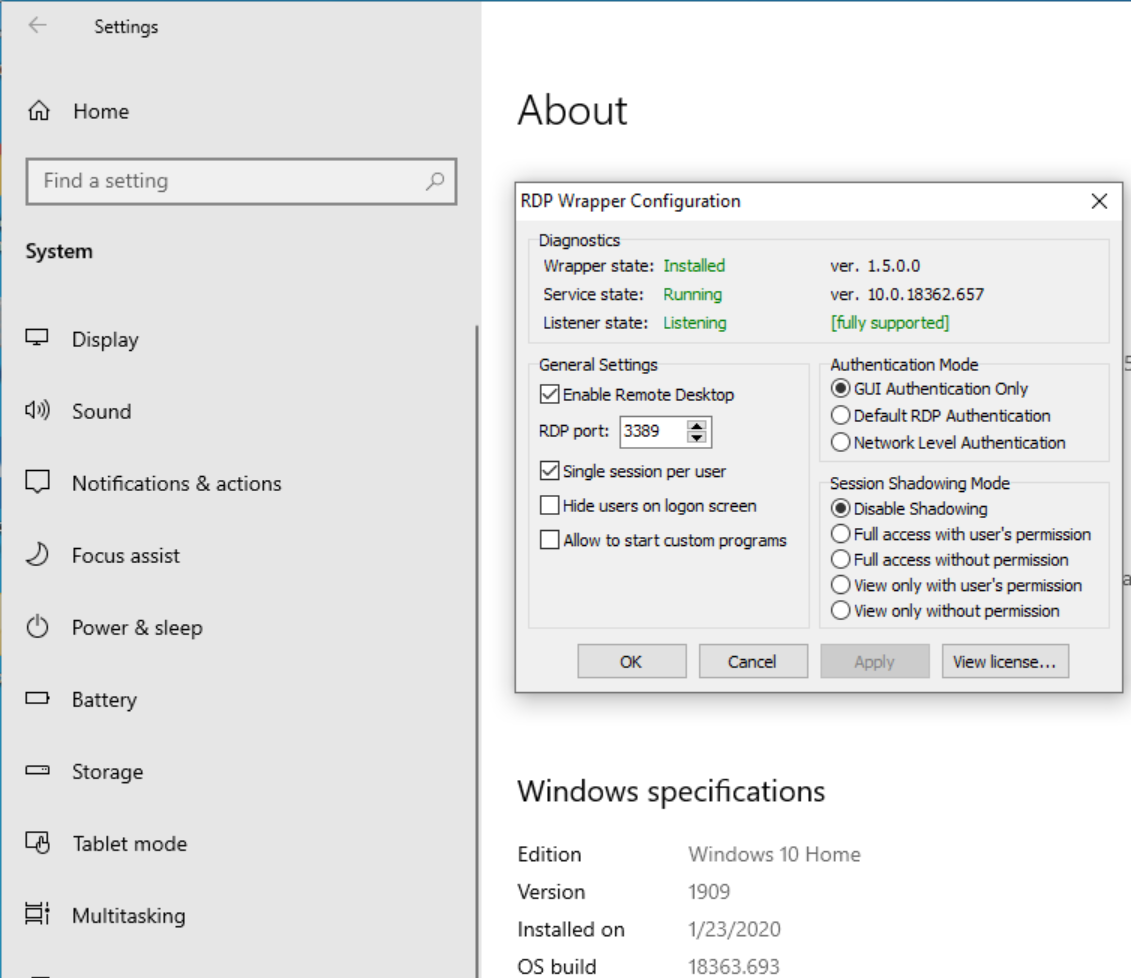Windows10 家庭版、企業版(20H2版本) 啟用多用戶遠程(RDP Wrapper)桌面訪問
[重要通告]如您遇疑難雜癥,本站支持知識付費業務,掃右邊二維碼加博主微信,可節省您寶貴時間哦!
前幾天有朋友說升級到Windows新的20H2版本后,以前用的RDP Wrapper多用戶遠程桌面掛了,問還有啥辦法么,這個還真是有的;
先說明一下:Windows10 家庭版(20H2版本) 啟用遠程桌面訪問,親測有效!!
Windows10 Pro自帶遠程桌面服務,家庭版不支持,只能連出不能連入。RDP Wrapper可以說是家庭版的遠程桌面福音。順便打個廣告,據說RDP Wrapper也支持Win7/Win8,但都沒咋真的測試,因為我自身喜歡安裝服務器系統,很少接觸額外的多用戶遠程;
但是,到了Win10 1903版本之后,連最后的v1.6.2版也無法正常遠程桌面了。
因為朋友說要使用,就找找有沒有解決辦法,不過看到CSDN上有朋友說有autoupdate的補丁,然后測試是管用的,然后下載本地進行測試,試下來果然好用,特此分享一下!
-------軟件下載地址-------
RDPWrap-v1.6.2.zip下載地址(作者Stas'M Corp)
autoupdate-v07.09.2019.zip下載地址(作者asmtron)
INSTALL of RDP Wrapper and Autoupdater // asmtron (07-09-2019)
======================================
- Copy the files from the archive "RDPWrap-v1.6.2.zip" (or newer) to the "%ProgramFiles%\RDP Wrapper" directory
DO NOT use other location to install/extract the RDP Wrapper files.
USE ONLY the "%ProgramFiles%\RDP Wrapper" directory (normally C:\Program Files\RDP Wrapper) - Copy the files/folder from the archive "autoupdate-v07.09.2019.zip" (or newer) to the "%ProgramFiles%\RDP Wrapper" directory
- To enable autorun of autoupdate.bat on system startup, run the folling helper batch file as administrator:
"%ProgramFiles%\RDP Wrapper\helper\autoupdate__enable_autorun_on_startup.bat"
翻譯下:為開機自動啟動,運行 "%ProgramFiles%\RDP Wrapper\helper\autoupdate__enable_autorun_on_startup.bat批處理,應該是放到了任務計劃中了。 - Set in your Antivirus/WindowsDefnder an exclusion on the folder "%ProgramFiles%\RDP Wrapper" to prevent the deletion of RDP Wrapper files
- Now you can use the autoupdate batch file to install and update the RDP Wrapper. Please run autoupdate.bat as administrator:
"%ProgramFiles%\RDP Wrapper\autoupdate.bat"
-------RDP Wrapper安裝方法-------
第一步,創建C:\Program Files\RDP Wrapper目錄
第二步,將"RDPWrap-v1.6.2.zip"中的文件解壓到這個目錄下
第三步,右鍵選擇“以管理員身份運行”單擊install.bat,
如果是Win7/8或者Win10的早期版本,那么以上三步正常完成后,即可正常遠程訪問;
目錄中的RDPcheck.exe和RDPConf.exe也可用來嘗試連接和確認狀態。
如是Win10 1903和1909版本的話或者更高的版本,比如20H2,還需要如下幾步;
第四步,將"autoupdate-v07.09.2019.zip"中的文件解壓到C:\Program Files\RDP Wrapper目錄下
第五步,右鍵選擇“以管理員身份運行”單擊autoupdate.bat,
PS:注意,這兩個bat文件運行時會從GitHub下載文件,國內網速不佳,有時會失敗哦,遇到這種情況,再右鍵執行一次試試哦;
開機是否會自動運行?--參看上面的英文說明第3步驟,開機以任務計劃方式啟動遠程桌面服務;
根據自己需求來判斷即可~~~
類似這種,這里需要注意去官方討論區找有沒有自己版本的rdpwrap.ini文件,版本就看Service State后面的版本,找到就下載替換C:\Program Files\RDP Wrapper\rdpwrap.ini中的rdpwrap.ini。
這里注意,他可能提示文件正在被打開所以無法編輯,所以要先停止termservice服務:以管理員模式開啟cmd終端,輸入命令net stop termservice;替換完畢后啟動termservice服務:以管理員模式開啟cmd終端,輸入命令net start termservice。
針對版本10.0.19041.1348的rdpwrap.ini和rdpwrap.dll可以直在這里找到的,把他一長串代碼復制到本地的rdpwrap.ini最后,保存。
修改后右鍵管理員模式運行一開始解壓得到的update.bat。
再右鍵以管理員身份運行RDPConf.exe,此時應該正常了,若能有問題則重啟試試。
針對版本10.0.19041.1348的rdpwrap.ini和rdpwrap.dll以及Wrapper Library v1.6.2百度網盤下載地址
關于其他說明:
居然可以使用了一次,第二次總是顯示拒絕訪問
實在不知道怎么回事
我的是win10家庭版,好像以前可以打開策略的,現在策略也打不開,gpedit.msc訪問無效
win10家庭版如何打開組策略
批處理測試有效
@echo off
C:\Windows\servicing\Packages\Microsoft-Windows-GroupPolicy-ClientExtensions-Package~3*.mum >List.txt
dir /b C:\Windows\servicing\Packages\Microsoft-Windows-GroupPolicy-ClientTools-Package~3*.mum >>List.txt
for /f %%i in ('findstr /i . List.txt 2^>nul') do dism /online /norestart /add-package:"C:\Windows\servicing\Packages\%%i"
pause
為什么重啟后就顯示二個紅色了,要重新卸載安裝后就是好好的,每次重啟又顯示紅色了;
問題1:每次重啟后必須運行一次autoupdate.bat,二個紅色才會消失
問題2:update后必須運行一次配置RDPConf.exe??在Authentication Mode 點第一個選項再OK才有效
原來安裝時反復安裝,最后怎么多了一個計劃任務加載autoupdate.bat ,刪除就好了
https://github.com/SobieskiCodes/RDPWrap/archive/master.zip
配置鏈接:https://github.com/stascorp/rdpwrap/issues/988
下載地址
RDPWrap-v1.6.2.zip下載地址(作者Stas'M Corp)
autoupdate-v07.09.2019.zip下載地址(作者asmtron)
https://raw.githubusercontent.com/affinityv/INI-RDPWRAP/master/rdpwrap.ini
替換成功后運行RDPConf.exe會顯示fully support
如果狀態還是顯示[not supported],那重啟下REMOTE DOSKTOP SERVICES后再驗證。
如果你真的沒有找到合適的配置,可以使用Asmtron的 autoupdate,會自動幫你尋找
記錄一個軟件;
打開項目地址:“https://github.com/stascorp/rdpwrap/issues”檢索如“1682”
問題未解決?付費解決問題加Q或微信 2589053300 (即Q號又微信號)右上方掃一掃可加博主微信
所寫所說,是心之所感,思之所悟,行之所得;文當無敷衍,落筆求簡潔。 以所舍,求所獲;有所依,方所成!
 支付寶贊助
支付寶贊助 微信贊助
微信贊助